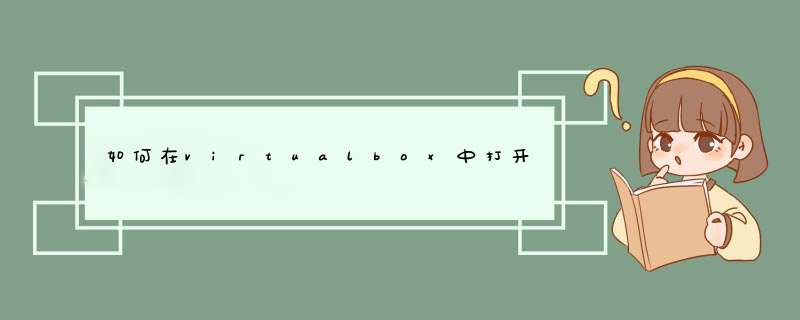
1.在重新启动电脑后,启动
虚拟系统,待虚系统完全启动完毕,插入USB
设备,真系统会自动寻找适合虚系统下的相关USB设备的驱动程序(如果找不到驱动,可指定路径:C:\Program Files\Sun\xVM VirtualBox\drivers\USB\device)。不要拔出USB设备,关闭虚拟系统,重新启动电脑(一定要重启)。\x0d\x0a2. 电脑重启后,打开VirtualBox,选择虚拟系统后(注意,不是启动虚拟系统,而是选择),点击“设置”,打开“USB设备”的设置页,在前两个启用项前打勾,再点筛选器右边的第二个图标(带+号的),选中USB设备后,点击设置页下方的确定。\x0d\x0a3. 启动刚设置的虚拟系统,这时就可以在虚拟系统中看到USB设备了。\x0d\x0a4. USB设备在真系统与虚拟系统之间切换,只需右击下方的USB图标,选中该设备就行了。\x0d\x0a5. 虚拟系统能正常使用USB设备后,为了不与真系统抢USB设备,在“USB设备”的设置页面中,就可以删除筛选器中的USB设备了(别担心,删除后,已安装过一次的USB设备仍能与真系统之间切换使用)。 需要说明的,在虚拟系统中第一次使用的USB设备都要按前三步设置后才能在今后中使用建议先安装VMware tools,如果U盘不能在虚拟机上挂载,打开物理机的服务,把VMware相关服务都开启,然后重启虚拟机系统就可以了。
设置从U盘启动:虚拟机界面中打开编辑虚拟机设置——添加——硬盘——下一步——选lDE——下一步——选使用物理磁盘——下一步——在设备中选择PhysicalDrive1并选择使用单个分区——下一步——勾选分区——下一步——完成。然后把U盘插到物理机上,虚拟机界面中选择 虚拟机——电源——启动时进入BIOS,等启动到BIOS以后 Boot——Hard Driver——敲回车——把VMware Virtual IDE Hard-(PS)提升为第一启动,之后保存退出,就可以从在虚拟机中U盘启动了。
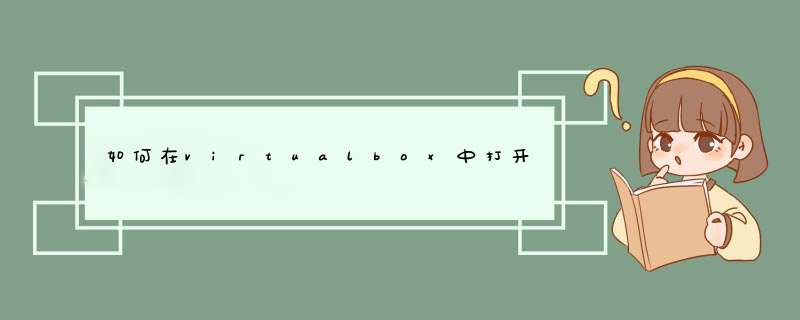

 微信扫一扫
微信扫一扫
 支付宝扫一扫
支付宝扫一扫
评论列表(0条)